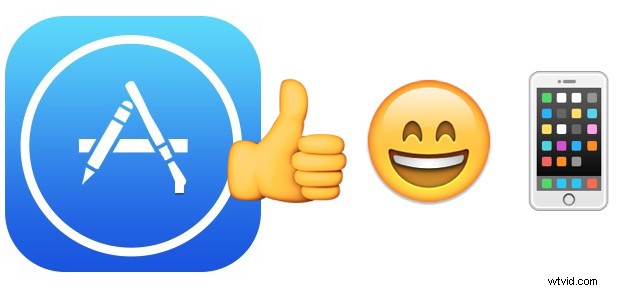
Chociaż aplikacje na iPhone'a i iPada są ogólnie bardzo stabilne, czasami natkniesz się na aplikację, która losowo się zawiesza. W systemie iOS aplikacja, która ulega awarii, zwykle przedstawia się jako aplikacja, która wydaje się natychmiast się zamykać, powracając do ekranu głównego urządzenia bez zamiaru użytkownika. Awaria aplikacji może nastąpić natychmiast po uruchomieniu aplikacji, awaria losowo w trakcie korzystania z aplikacji, a czasami awaria może nawet zostać wywołana w przewidywalny sposób przez konkretną akcję, która jest podejmowana w aplikacji. Niezależnie od tego, kiedy aplikacja na iOS ulega awarii, przyjrzymy się kilku rozwiązaniom, które prawie zawsze rozwiązują problem i powinny umożliwić Ci powrót do bezproblemowego korzystania z aplikacji.
Aplikacje na iOS ulegają awarii? Postępuj zgodnie z tymi 5 wskazówkami, aby rozwiązać problem
Podajemy te wskazówki w kolejności łatwości i trudności, aby uzyskać najlepsze wyniki, prawdopodobnie zechcesz wypróbować je wszystkie.
1:Uruchom ponownie urządzenie
OK, zanim cokolwiek innego, po prostu zrestartuj iPhone'a, iPada lub iPoda touch. Działa to tak dobrze w rozwiązywaniu wielu typowych problemów z awariami aplikacji i jest tak proste, że koniecznie powinieneś spróbować tego najpierw.
Najlepszym podejściem do problemów z awarią aplikacji jest próba wymuszenia ponownego uruchomienia iPhone'a lub iPada, przytrzymując przycisk zasilania i przycisk Home, aż urządzenie wyświetli logo Apple. Następnie pozwól mu się ponownie uruchomić i spróbuj ponownie użyć aplikacji, powinno działać… jeśli nie, czytaj dalej!
2:Zamknij i ponownie uruchom aplikację
Czasami najprostszym rozwiązaniem problemu awarii aplikacji w systemie iOS jest zamknięcie aplikacji, a następnie jej ponowne uruchomienie. Ideą tego jest wyczyszczenie aplikacji z pamięci i umożliwienie jej czystego uruchomienia.
- Kliknij dwukrotnie przycisk Home, aby wyświetlić ekran wielozadaniowości
- Zlokalizuj aplikację, którą chcesz zamknąć, a następnie przesuń palcem w górę po aplikacji, aby z niej wyjść
- Naciśnij przycisk Home, aby wrócić do ekranu głównego iOS, a następnie dotknij ikony aplikacji, aby ponownie ją otworzyć
Działa to w celu naprawienia niektórych podstawowych przyczyn awarii aplikacji, ale nie jest doskonały. Jeśli aplikacja ponownie ulegnie awarii podczas użytkowania lub jeśli wolisz po prostu zapobiec dalszym problemom, postępuj zgodnie z kolejnymi wskazówkami.
3:Zaktualizuj aplikację
Aktualizowanie aplikacji jest często niezbędne do utrzymania stabilności aplikacji, a powód jest dość prosty:programiści identyfikują błędy w swoich aplikacjach, naprawiają je, a następnie przesyłają aktualizację do aplikacji. Oczywiście wielu użytkowników zignoruje aktualizacje aplikacji, ale jeśli masz problem z konkretną aplikacją, nie rób tego, aktualizuj aplikację (i tak jest to dobra praktyka).
- Otwórz App Store i przejdź do zakładki „Aktualizacje”
- Zainstaluj wszelkie aktualizacje dostępne dla aplikacji, która powoduje awarie lub błędy
- Uruchom ponownie świeżo zaktualizowaną aplikację
Jeśli awaria aplikacji była spowodowana błędem, który został już naprawiony za pomocą aktualizacji aplikacji, rozwiąże to problem.
Nadal masz problemy z awarią aplikacji? Zdarza się! Idź dalej, jeszcze nie skończyliśmy.
4:Usuń aplikację i zainstaluj ją ponownie
Tak, usunięcie spowoduje jednoczesne odinstalowanie aplikacji, ale natychmiast ponownie zainstalujesz tę samą aplikację. Zwykle jest to dość szybkie, chociaż ponowne pobranie niektórych dużych aplikacji może trochę potrwać.
- Znajdź problematyczną aplikację na ekranie głównym iOS, a następnie dotknij i przytrzymaj ikonę
- Dotknij ikony (X), gdy się pojawi, a następnie potwierdź, że chcesz usunąć aplikację
- Teraz uruchom App Store i użyj funkcji wyszukiwania (lub odwiedź kartę Zakupy) i znajdź nazwę właśnie usuniętej aplikacji, a następnie pobierz ją ponownie
Spróbuj ponownie otworzyć aplikację, działa dobrze? Dobrze, powinno być.
Inną zaletą usuwania i ponownego instalowania aplikacji jest to, że jednocześnie zrzuca pamięć podręczną aplikacji, co zwolni trochę miejsca na przechowywanie, a te pamięci podręczne mogą czasami być przyczyną awarii aplikacji. W szczególności niektóre aplikacje są naprawdę złe w obsłudze pamięci podręcznej, kilka złych pomarańczy nadyma pamięć podręczną do absolutnie ogromnego rozmiaru, co przy próbie załadowania może prowadzić do natychmiastowej awarii z powodu problemów z pamięcią.
Sztuczka polegająca na usuwaniu i ponownym pobieraniu istnieje już od jakiegoś czasu jako lekarstwo na różne problemy związane z aplikacją i często nadal działa.
Jeśli nadal występują problemy, upewnij się, że zaktualizowałeś system do najnowszej wersji iOS…
5:Zaktualizuj iOS do najnowszej wersji
Aktualizacje systemu iOS często zawierają poprawki błędów oprogramowania systemowego, ale niektóre z tych poprawek i udoskonaleń mają również wpływ na aplikacje innych firm. Ponadto niektóre aplikacje faktycznie wymagają nowej wersji systemu iOS, aby niektóre funkcje działały, a nawet, aby aplikacja działała w ogóle. Aktualizacja iOS do najnowszej wersji jest dość prosta i zwykle bez incydentów, a to w połączeniu z zainstalowaniem najnowszej wersji aplikacji jest zwykle kompleksowym rozwiązaniem problematycznej aplikacji. Pamiętaj jednak, aby wykonać kopię zapasową urządzenia z systemem iOS przed aktualizacją systemu iOS.
- Utwórz kopię zapasową iPhone'a, iPada lub iPoda touch w iCloud lub iTunes – nie pomijaj tego
- Otwórz „Ustawienia”> „Ogólne”> i przejdź do „Aktualizacja oprogramowania”
- Wybierz „Pobierz i zainstaluj” i pozwól, aby cały proces aktualizacji iOS został ukończony
Gdy iPhone, iPad lub iPod touch uruchomi się z powrotem do najnowszej wersji systemu iOS i zakładając, że wykonałeś już powyższe kroki i zaktualizowałeś aplikację, aplikacja, która uległa awarii, prawie na pewno będzie działać bez incydentów w tym momencie.
Aktualizacja do nowej wersji iOS i nowej wersji aplikacji naprawdę działa. Niedawno miałem przyjaciela, który wpadł na taki scenariusz z awarią Instagrama, aplikacja ciągle się zawieszała, bez względu na to, co robili, początkowo podczas przewijania kanału, a następnie natychmiast ulegała awarii po uruchomieniu aplikacji – jedynym rozwiązaniem była aktualizacja iOS do najnowszej wersji, która natychmiast rozwiązała problem.
Czy te sztuczki rozwiązały problemy z awariami aplikacji? Czy masz inną poprawkę, która działa, gdy aplikacja na iPhone'a, iPada lub iPoda touch ulega przypadkowej awarii lub ulega awarii podczas uruchamiania? Daj nam znać w komentarzach, co działa dla Ciebie!
